PDF快速看圖vip破解版是一款電腦看圖軟件,該工具可以快速打開大型pdf文件,并且軟件針對CAD內容的PDF文檔進行了優化,可以進行快速標記,趕緊下載使用吧!
軟件介紹
PDF快速看圖是廣聯達制作推出的pdf看圖軟件,小編使用下來最直觀的感受就是開啟迅速,尤其即使是頁數比較多,文件體積比較大的時候,大多數PDF閱讀器都會出現明顯的讀取時間漫長、卡頓的情況,一些比較小眾的甚至會卡死無響應,PDF快速看圖則能穩定的開啟,并且即使是全圖片內容的pdf文檔也可以輕松開啟。PDF快速看圖對于這方面的優化主要是為了配合一些cad制圖的pdf格式文件輸出,可以讓圖片瀏覽更順暢。
小編本次帶來的PDF快速看圖破解版,更是有著完整全部功能,完美使用所有工具,趕緊下載體驗吧!
怎么保存標注
標注的保存需要賬號登陸,本機上的標注類似于游戲的游客登陸,換臺電腦就會沒有的,想要自動標注就需要登陸賬號。
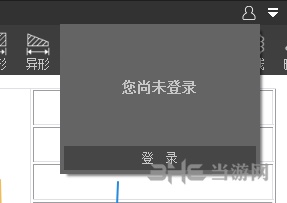
雙面打印設置方法
首先需要用戶的打印機支持雙面打印,然后在打印選項頁面設置好后就是雙面打印的了。
如果打印機不支持,也可以通過打印一半頁數,然后反面放紙的方式實現雙面打印,但是這樣的結果是兩面不是順序閱讀的。
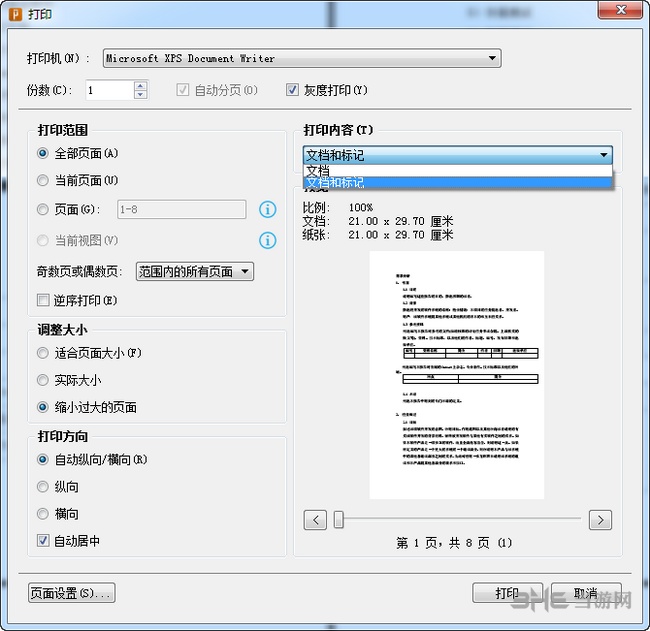
改變箭頭樣式教程
箭頭的造型不能改變,只能切換顏色,在菜單欄選擇需要的顏色即可。

軟件功能
1、極速—閃電啟動速度,打開pdf圖紙快人一步
2、全面—完整顯示布局、圖案填充、自動匹配所有字體亂碼,無處可尋
3、科技—內置WiFi直連電腦、云盤功能、輕松傳圖
4、服務—專業團隊為您提供即時pdf看圖服務,讓您無后顧之憂
5、功能—最易用的“所見即所得”的打印方式,自由設置打印范圍
軟件特色
1.輕巧極速,為建筑而生,可測量圖紙的PDF閱讀器
2.更快速,不僅啟動快,瀏覽更快
3.更流暢,深入優化看圖引擎,流暢無比,專為大圖定制,為建筑人而生
4.可測量,解決pdf圖紙缺少比例尺的問題,隨意測量
使用說明
1.首先,縮放可能不一樣
pdf快看可以閱讀pdf圖集、規范,當然最重要的是pdf圖紙。其縮放分為三種:
一種是直接使用【滾輪】縮放,
另一種是什么【Ctrl】+【滾輪】縮放
最簡單的方法是使用【+】【-】進行綻放
2.其次,測量還有一些細節
Pdf本身是帶有一定的誤差的,導出的pdf誤差較小,掃描版pdf誤差大;盡管如此,在測量的過程中,可以選擇適當的方法減少誤差。
巧設比例:巧用標注端點,端點更容易捕捉
巧設比例尺:巧用線段端點
組合用法:多用線上點捕捉+ 線性測量(水平或垂直測量)組合拳
常見問題
一、PDF圖紙如何設置比例尺?
在對圖紙測量之前,請先使用功能進行比例尺設置,否則會影響后續測量的準確度!
首先,找一段已知尺寸的線段,按照下圖所示進行操作:
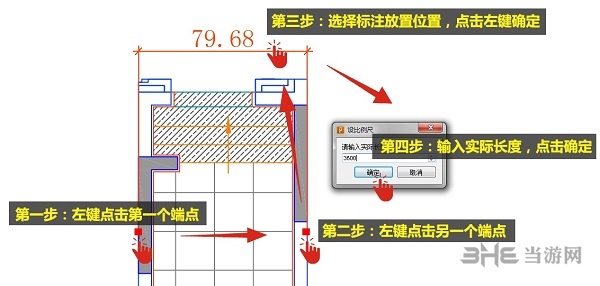
一定要注意第三步,要點擊一下左鍵才可以有設比例的彈框出現哦~
關于設置比例尺的一些技巧
1、巧設比例,選長線不取短線,避免誤差被放大化
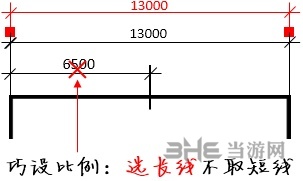
2、巧設比例:巧用標注端點,端點更容易捕捉
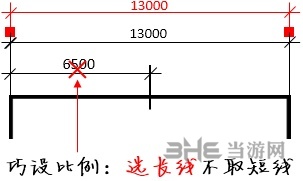
3、巧設比例尺:巧用線段端點
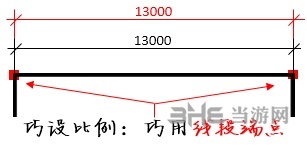
二、如何設置比例尺?
測量之前,請使用功能進行設置比例尺。
三、為什么有誤差?
cad轉換過程、轉換后存儲格式不一樣,都會形成一定的誤差;掃描圖的誤差會更大,掃描過程中的各項細節都會直接形成圖紙誤差;
四、如何減少誤差?
首先,先放大再捕捉,可捕捉三類點:中點(▲)、線上點(□)、端點(■);
其次,善于設比例尺,優先選擇端點,盡量選長線段不取短線,以免放大誤差;
再者,巧用測量方法
五、捕捉點為什么不準?
首先,掃描圖紙暫時還不支持捕捉;
其次,暫時僅可捕捉:中點(▲)、線上點(□)、端點(■)三類點。交點、垂足暫時還在研發中,敬請期待
六、怎么同時打開多個文件
建議設置快看為pdf默認打開程序,設置后可直接雙擊文件打開多個窗口;后期版本會增加多頁簽同時瀏覽,類似于瀏覽器方式,可同時打開多個文件。
七、異形測量如何撤銷一步?
直接使用“空格鍵”撤銷上一步
更新日志
增加打印功能
增加兼容顯示其他PDF閱讀器的批注
增加快捷鍵
其他一些界面的小優化
相關版本

PDF閱讀器軟件合集中小編為大家匯集了多款優秀的PDF閱讀器下載,過去的pdf閱讀軟件被adobe等公司所壟斷,軟件龐大且運行慢,但是現在已經有了大量高效閱讀器出現,當你的pdf閱讀更快更輕松。

CAD圖紙由于格式特殊,所以想要在電腦上查看CAD圖紙的話,就需要用到專門的CAD看圖軟件,下面小編為大家帶來一些專業的CAD看圖軟件,可以幫助用戶更好的查看CAD圖紙。
精品推薦
裝機必備軟件







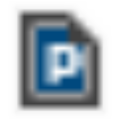

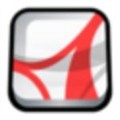


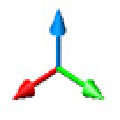





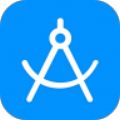





















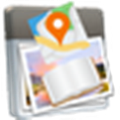








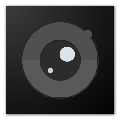

網友評論